Co je McAfee: SECURITY ALERT POP-UP Scam
McAfee: SECURITY ALERT POP-UP Scam je falešná výstraha na virus, která vás falešně informuje, že váš počítač může být infikován nějakým druhem viru. Výstraha se zobrazí, když budete přesměrováni na web, který napodobuje legitimní web pro antivirový software McAfee. Tyto druhy podvodů se snaží přimět uživatele, aby platili za služby a programy, které ve skutečnosti nepotřebují. Tento konkrétní podvod zobrazí tlačítko „Rychlé skenování“ a pokud jej stisknete, zobrazí se falešné okno skenování McAfee. Falešný sken by detekoval nějakou škodlivou hrozbu a ukázal alarmující zprávy, které by vás vyděsily. Falešné upozornění vás vyzve k zakoupení předplatného, abyste odstranili zjištěné hrozby. Pouze místo toho, abyste si koupili legitimní předplatné McAfee, zaplatíte za falešný antivirový program. 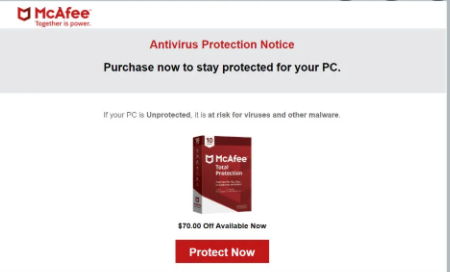
Je samozřejmé, že McAfee nemá s těmito podvody nic společného, jeho jméno je pouze zneužito podvodníky. McAfee není jediný, další antivirové programy, jako je Windows Defender, Malwarebytes atd., Jsou také často zneužívány k oklamání uživatelů. Naštěstí pro uživatele jsou tyto podvody velmi základní a snadno rozpoznatelné. Nejzřejmějším znakem je, že se výstraha zobrazí ve vašem prohlížeči. Váš prohlížeč nemůže detekovat malware v počítači, pouze antivirový program, který je nainstalován v počítači. Takže kdykoli ve svém prohlížeči narazíte na upozornění, které říká, že váš počítač může být něčím infikován, vězte, že je to podvod. Totéž platí pro výstrahy, které mají telefonní čísla pro předpokládanou technickou podporu.
Existuje několik důvodů, proč se vám tato upozornění mohou zobrazovat. Nejpravděpodobnějším důvodem je, že jste procházeli vysoce rizikové webové stránky a klikli na něco, co spustilo přesměrování. Případně může být počítač napaden adwarem. Pokud tomu tak je, budete se muset zbavit adwaru, abyste jej McAfee: SECURITY ALERT POP-UP Scam trvale odstranili z obrazovky.
Proč se zobrazují falešná upozornění na viry?
Ve většině případů uživatelé skončí na webech, které zobrazují falešná vyskakovací okna, protože procházejí vysoce rizikové weby. Některé weby jsou považovány za vysoce rizikové kvůli reklamám, které zobrazují, a přesměrováním, která mohou vyvolat. Například weby, které mají pornografii nebo pirátský obsah, jsou často vinny tímto. Při procházení těchto stránek se doporučuje mít nainstalovaný program pro blokování reklam.
Pokud jste pravidelně přesměrováni, i při procházení bezpečných webů, může být v počítači nainstalována infekce, jako je adware. Adware, únosci prohlížečů a potenciálně nežádoucí programy se instalují pomocí metody sdružování softwaru, takže jejich instalace často zůstává bez povšimnutí uživatelů. Způsob, jakým to funguje, tyto infekce přicházejí připojeny ke svobodnému softwaru jako další nabídky. Tyto dodatečné nabídky se mohou instalovat automaticky, pokud jim v tom uživatelé ručně nezabrání. Ale protože nabídky jsou často zpočátku skryté, mnoho uživatelů prostě nevěnuje dostatečnou pozornost zrušení výběru nabídek. To je důvod, proč jsou tyto infekce tak rozšířené. A mnoho dodavatelů antivirových programů detekuje programy, které používají tuto metodu jako potenciální hrozby.
Další nabídky, které jsou připojeny k freewaru, jsou volitelné. Ale nejprve je musíte zviditelnit. Chcete-li to provést, zvolte Pokročilá nebo Vlastní nastavení, pokud je tato možnost dána během instalace. Instalační okno řekne, že byste měli použít Výchozí, ale tato nastavení skryjí nabídky a umožní jejich instalaci. Pokročilá nastavení však zviditelní všechny nabídky a budete mít možnost zrušit výběr všech z nich. Zrušení zaškrtnutí políček je vše, co musíte udělat. Vždy jsme doporučovali zrušit výběr všech nabídek, protože nebudou dělat nic užitečného. Po instalaci je také poměrně obtížné se jich zbavit, takže je mnohem snazší je na začátku zrušit.
McAfee: SECURITY ALERT POP-UP Scam odstranění
Pokud jde o adware, je vždy snazší používat anti-spyware software, protože tyto infekce jsou poměrně trvalé. Anti-spyware program podle vašeho výběru by detekoval adware a zbavit se ho, čímž se trvale odstraní McAfee: SECURITY ALERT POP-UP Scam z obrazovky. Ruční odstranění adwaru je také možné a pokyny budou uvedeny na konci této zprávy. Měli byste také nainstalovat blokátor reklam, který blokuje vyskakovací okna a přesměrování, zejména pokud navštěvujete pochybné webové stránky.
Offers
Stáhnout nástroj pro odstraněníto scan for McAfee: SECURITY ALERT POP-UP ScamUse our recommended removal tool to scan for McAfee: SECURITY ALERT POP-UP Scam. Trial version of provides detection of computer threats like McAfee: SECURITY ALERT POP-UP Scam and assists in its removal for FREE. You can delete detected registry entries, files and processes yourself or purchase a full version.
More information about SpyWarrior and Uninstall Instructions. Please review SpyWarrior EULA and Privacy Policy. SpyWarrior scanner is free. If it detects a malware, purchase its full version to remove it.

WiperSoft prošli detaily WiperSoft je bezpečnostní nástroj, který poskytuje zabezpečení před potenciálními hrozbami v reálném čase. Dnes mnoho uživatelů mají tendenci svobodného soft ...
Stáhnout|více


Je MacKeeper virus?MacKeeper není virus, ani je to podvod. Sice existují různé názory o programu na internetu, spousta lidí, kteří tak notoricky nenávidí program nikdy nepoužíval a jsou je ...
Stáhnout|více


Tvůrci MalwareBytes anti-malware nebyly sice v tomto podnikání na dlouhou dobu, dělají si to s jejich nadšení přístupem. Statistika z takových webových stránek jako CNET ukazuje, že tento ...
Stáhnout|více
Quick Menu
krok 1. Odinstalujte McAfee: SECURITY ALERT POP-UP Scam a související programy.
Odstranit McAfee: SECURITY ALERT POP-UP Scam ze Windows 8
Klepněte pravým tlačítkem v levém dolním rohu obrazovky. Jakmile objeví Menu rychlý přístup, zvolit vybrat ovládací Panel programy a funkce a vyberte odinstalovat software.


Z Windows 7 odinstalovat McAfee: SECURITY ALERT POP-UP Scam
Klepněte na tlačítko Start → Control Panel → Programs and Features → Uninstall a program.


Odstranit McAfee: SECURITY ALERT POP-UP Scam ze systému Windows XP
Klepněte na tlačítko Start → Settings → Control Panel. Vyhledejte a klepněte na tlačítko → Add or Remove Programs.


Odstranit McAfee: SECURITY ALERT POP-UP Scam z Mac OS X
Klepněte na tlačítko Go tlačítko v horní levé části obrazovky a vyberte aplikace. Vyberte složku aplikace a Hledat McAfee: SECURITY ALERT POP-UP Scam nebo jiný software pro podezřelé. Nyní klikněte pravým tlačítkem myši na každé takové položky a vyberte možnost přesunout do koše, a pak klepněte na ikonu koše a vyberte vyprázdnit koš.


krok 2. Odstranit McAfee: SECURITY ALERT POP-UP Scam z vašeho prohlížeče
Ukončit nežádoucí rozšíření z aplikace Internet Explorer
- Klepněte na ikonu ozubeného kola a jít na spravovat doplňky.


- Vyberte panely nástrojů a rozšíření a eliminovat všechny podezřelé položky (s výjimkou Microsoft, Yahoo, Google, Oracle nebo Adobe)


- Ponechejte okno.
Změnit domovskou stránku aplikace Internet Explorer, pokud byl pozměněn virem:
- Klepněte na ikonu ozubeného kola (menu) v pravém horním rohu vašeho prohlížeče a klepněte na příkaz Možnosti Internetu.


- V obecné kartu odstranit škodlivé adresy URL a zadejte název vhodné domény. Klepněte na tlačítko použít uložte změny.


Váš prohlížeč nastavit tak
- Klepněte na ikonu ozubeného kola a přesunout na Možnosti Internetu.


- Otevřete kartu Upřesnit a stiskněte tlačítko obnovit


- Zvolte Odstranit osobní nastavení a vyberte obnovit jeden víc času.


- Klepněte na tlačítko Zavřít a nechat váš prohlížeč.


- Pokud jste nebyli schopni obnovit vašeho prohlížeče, používají renomované anti-malware a prohledat celý počítač s ním.
Smazat McAfee: SECURITY ALERT POP-UP Scam z Google Chrome
- Přístup k menu (pravém horním rohu okna) a vyberte nastavení.


- Vyberte rozšíření.


- Eliminovat podezřelé rozšíření ze seznamu klepnutím na tlačítko koše vedle nich.


- Pokud si nejste jisti, které přípony odstranit, můžete je dočasně zakázat.


Obnovit domovskou stránku a výchozí vyhledávač Google Chrome, pokud byl únosce virem
- Stiskněte tlačítko na ikonu nabídky a klepněte na tlačítko nastavení.


- Podívejte se na "Otevření konkrétní stránku" nebo "Nastavit stránky" pod "k zakládání" možnost a klepněte na nastavení stránky.


- V jiném okně Odstranit škodlivý vyhledávací stránky a zadejte ten, který chcete použít jako domovskou stránku.


- V části hledání vyberte spravovat vyhledávače. Když ve vyhledávačích..., odeberte škodlivý hledání webů. Doporučujeme nechávat jen Google, nebo vaše upřednostňované Vyhledávací název.




Váš prohlížeč nastavit tak
- Pokud prohlížeč stále nefunguje požadovaným způsobem, můžete obnovit jeho nastavení.
- Otevřete menu a přejděte na nastavení.


- Stiskněte tlačítko Reset na konci stránky.


- Klepnutím na tlačítko Obnovit ještě jednou v poli potvrzení.


- Pokud nemůžete obnovit nastavení, koupit legitimní anti-malware a prohledání počítače.
Odstranit McAfee: SECURITY ALERT POP-UP Scam z Mozilla Firefox
- V pravém horním rohu obrazovky stiskněte menu a zvolte doplňky (nebo klepněte na tlačítko Ctrl + Shift + A současně).


- Přesunout do seznamu rozšíření a doplňky a odinstalovat všechny podezřelé a neznámé položky.


Změnit domovskou stránku Mozilla Firefox, pokud byl pozměněn virem:
- Klepněte v nabídce (pravém horním rohu), vyberte možnosti.


- Na kartě Obecné odstranit škodlivé adresy URL a zadejte vhodnější webové stránky nebo klepněte na tlačítko Obnovit výchozí.


- Klepnutím na tlačítko OK uložte změny.
Váš prohlížeč nastavit tak
- Otevřete nabídku a klepněte na tlačítko Nápověda.


- Vyberte informace o odstraňování potíží.


- Tisk aktualizace Firefoxu.


- V dialogovém okně potvrzení klepněte na tlačítko Aktualizovat Firefox ještě jednou.


- Pokud nejste schopni obnovit Mozilla Firefox, Prohledejte celý počítač s důvěryhodné anti-malware.
Odinstalovat McAfee: SECURITY ALERT POP-UP Scam ze Safari (Mac OS X)
- Přístup k menu.
- Vyberte předvolby.


- Přejděte na kartu rozšíření.


- Klepněte na tlačítko Odinstalovat vedle nežádoucích McAfee: SECURITY ALERT POP-UP Scam a zbavit se všech ostatních neznámých položek stejně. Pokud si nejste jisti, zda je rozšíření spolehlivé, nebo ne, jednoduše zrušte zaškrtnutí políčka Povolit pro dočasně zakázat.
- Restartujte Safari.
Váš prohlížeč nastavit tak
- Klepněte na ikonu nabídky a zvolte Obnovit Safari.


- Vyberte možnosti, které chcete obnovit (často všechny z nich jsou vybrána) a stiskněte tlačítko Reset.


- Pokud nemůžete obnovit prohlížeč, prohledejte celou PC s autentickou malware odebrání softwaru.
Site Disclaimer
2-remove-virus.com is not sponsored, owned, affiliated, or linked to malware developers or distributors that are referenced in this article. The article does not promote or endorse any type of malware. We aim at providing useful information that will help computer users to detect and eliminate the unwanted malicious programs from their computers. This can be done manually by following the instructions presented in the article or automatically by implementing the suggested anti-malware tools.
The article is only meant to be used for educational purposes. If you follow the instructions given in the article, you agree to be contracted by the disclaimer. We do not guarantee that the artcile will present you with a solution that removes the malign threats completely. Malware changes constantly, which is why, in some cases, it may be difficult to clean the computer fully by using only the manual removal instructions.
